登录
- 微信登录
- 手机号登录
微信扫码关注“汇帮科技”快速登录
Loading...
点击刷新
请在微信【汇帮科技】内点击授权
300秒后二维码将过期
二维码已过期,点击刷新获取新二维码
登录
登录
其他登录方式
修改日期:2025-11-06 16:00
在数字化办公与多媒体内容管理日益普及的今天,视频文件的元数据准确性显得尤为重要。许多用户都曾面临视频修改时间错乱的困扰,这不仅影响文件排序与检索效率,还可能对项目进度造成不必要的延误。无论是因设备时区设置偏差、文件传输过程中的时间戳丢失,还是编辑软件操作导致的属性变更,掌握调整视频修改时间的实用方法已成为提升工作效率的关键技能。本文将从用户实际场景出发,系统梳理多种安全可靠的操作方案,涵盖跨平台工具与系统原生功能,助您轻松实现视频文件时间的精准管理。

对于需要处理大量视频文件的用户而言,专业批量工具能显著提升操作效率。汇帮批量重命名软件通过直观的图形界面,让时间属性修改变得简单易行。其核心优势在于支持批量处理与自定义时间设置,同时确保原始文件内容不受影响。
操作流程详解
步骤一:启动软件后,在主界面导航至“文件属性修改”模块。该模块专门用于调整文件的创建时间、修改时间等元数据属性,避免与其他重命名功能产生混淆。
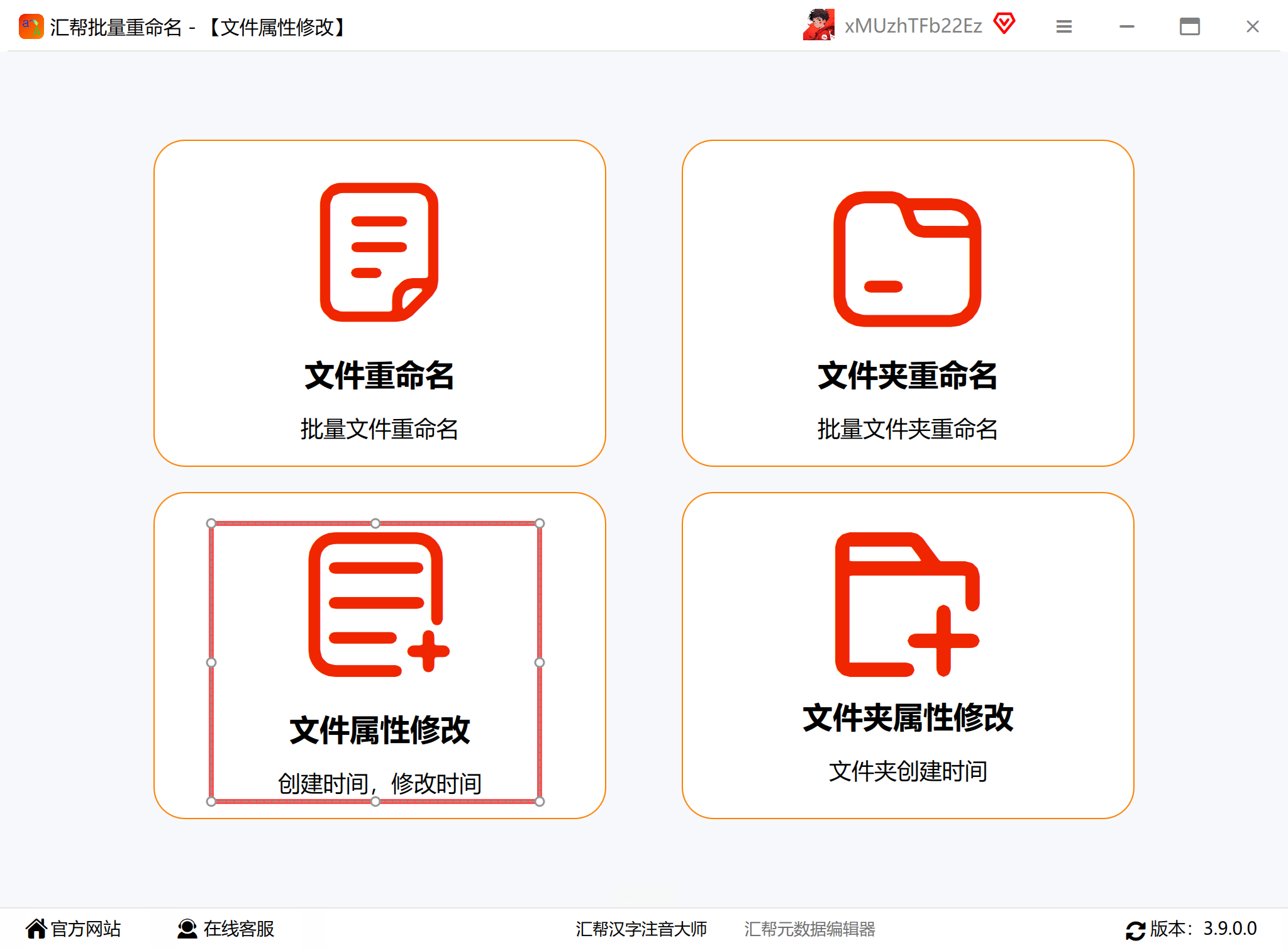
步骤二:通过点击“添加文件”按钮或直接拖拽方式导入目标视频。软件支持多种常见格式,包括MP4、MOV、AVI等,并允许同时导入多个文件进行批量处理。
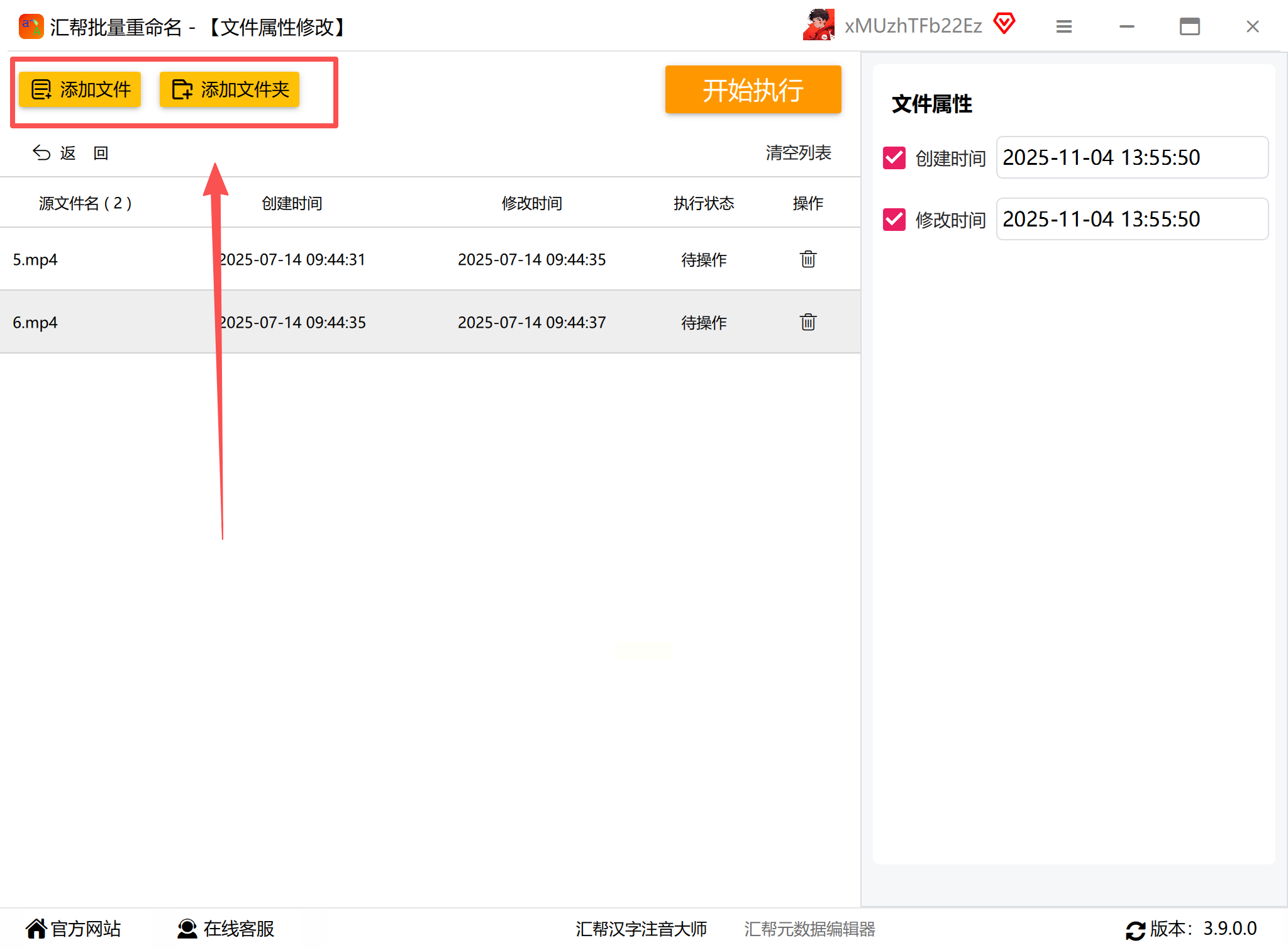
步骤三:在时间设置界面中,用户既可选择同步设置为当前系统时间,也可手动指定具体日期与时刻。该工具还提供“时间偏移”功能,适合需要对一组文件按顺序调整时间线的场景。
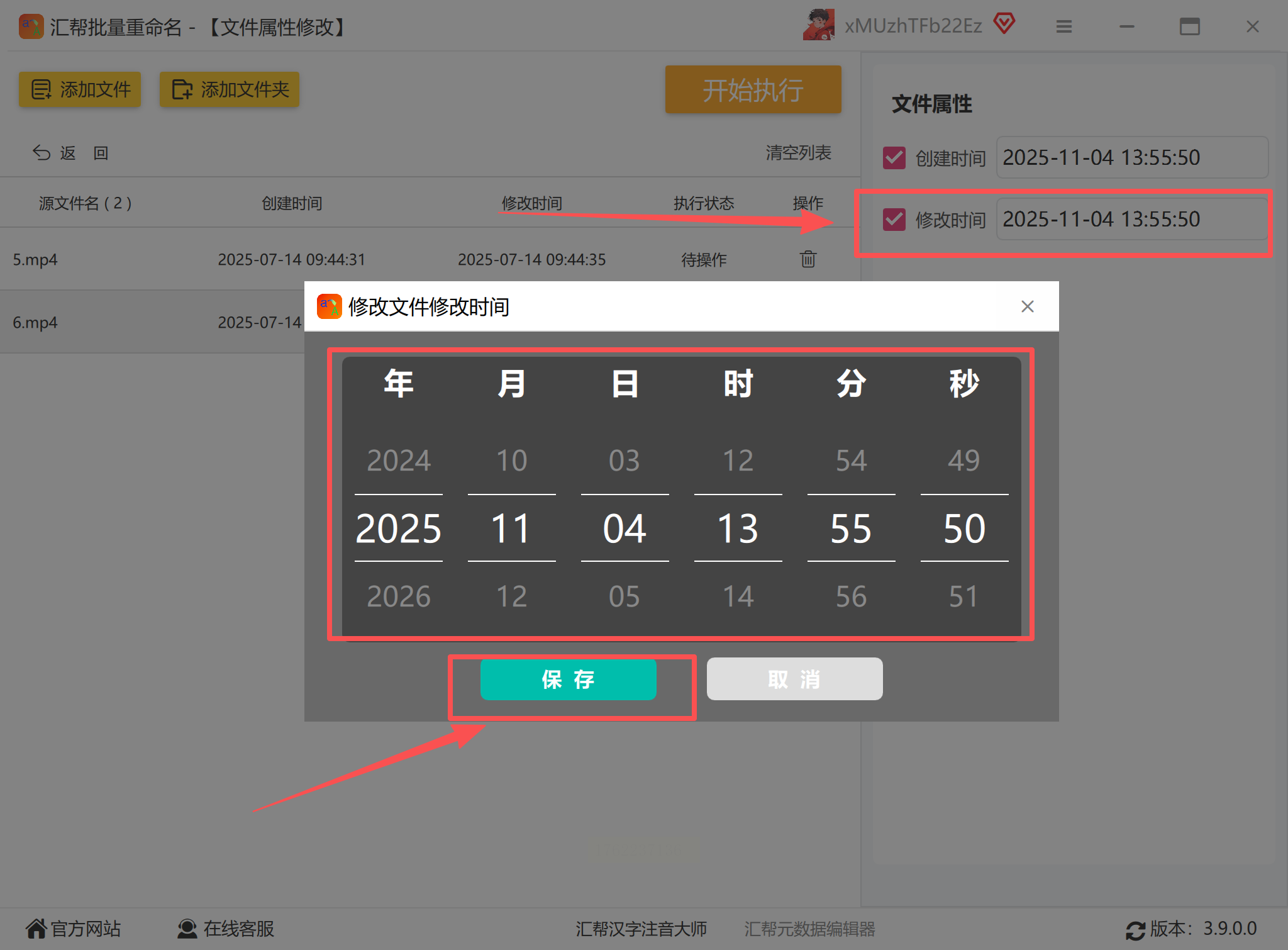
步骤四:确认时间参数后,点击“开始执行”启动处理进程。界面会实时显示进度状态,对于大型视频文件,系统会自动优化处理顺序以确保稳定性。
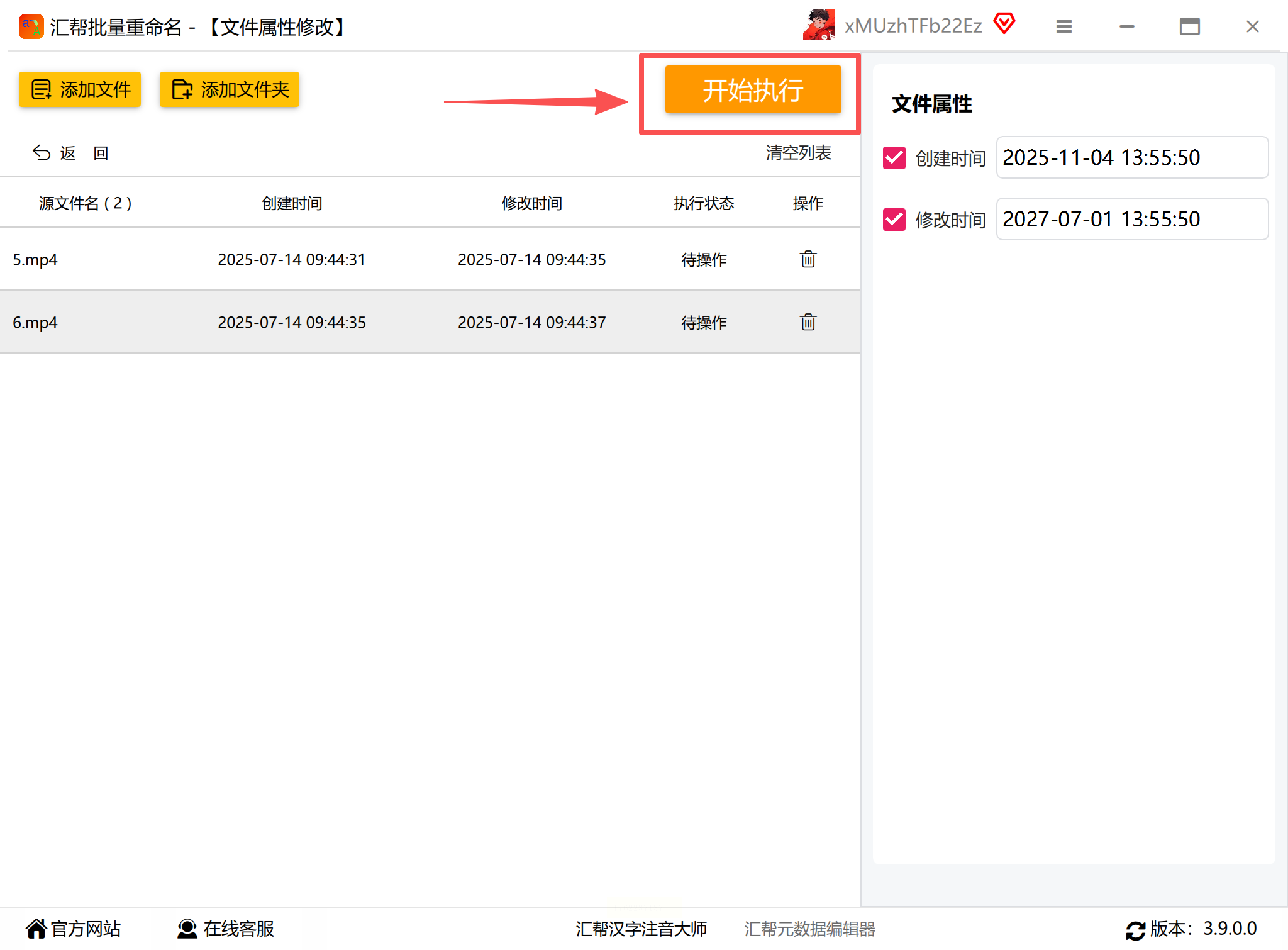
步骤五:任务完成后,建议通过系统文件管理器验证修改结果。可按修改时间排序检查文件顺序,或右键查看属性详情,确保时间信息已按预期更新。
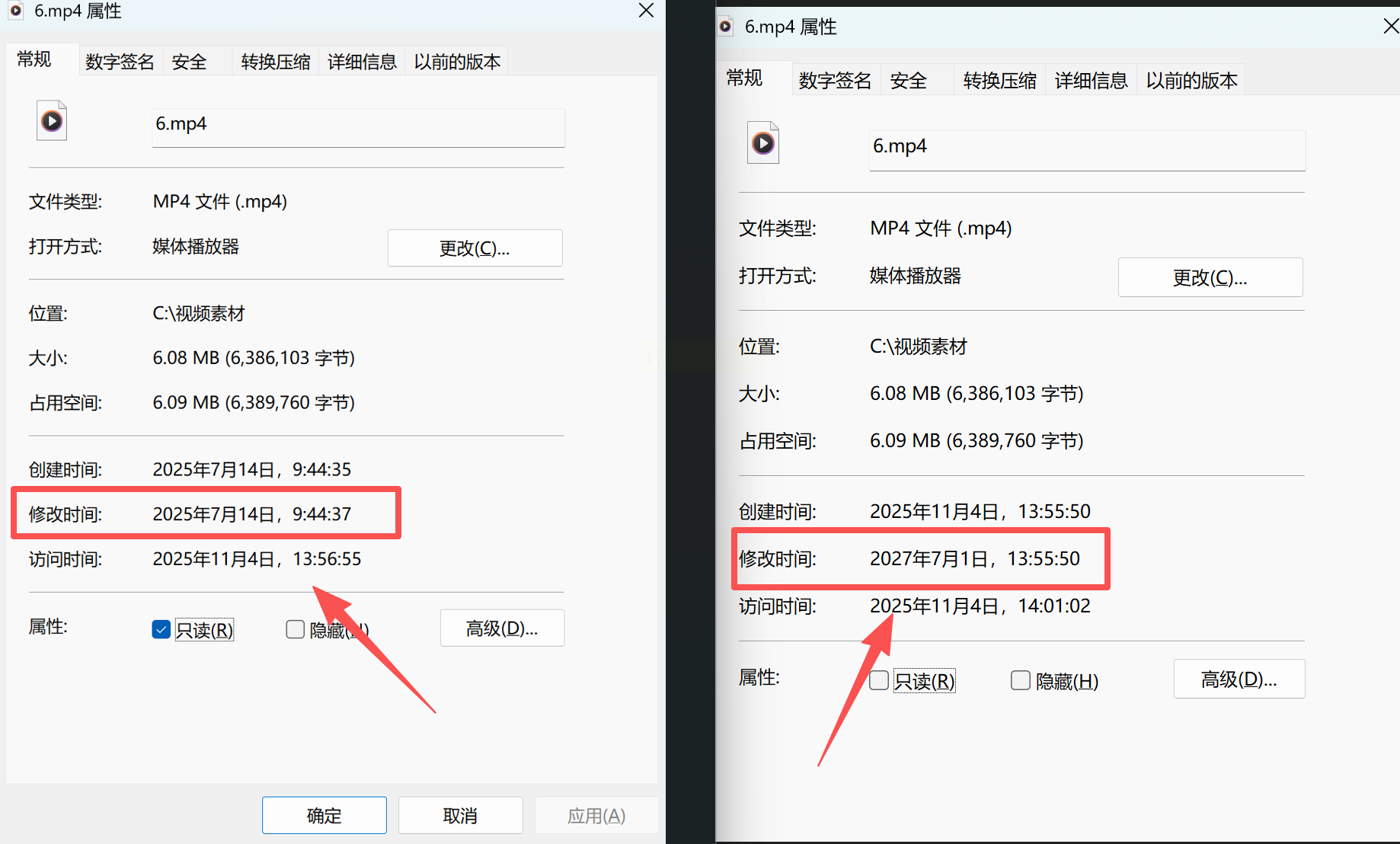
该方案特别适合媒体归档、项目资料整理等需要统一时间标准的场景。例如,摄影团队可将不同设备拍摄的视频同步到实际拍摄日期;行政人员则能把会议记录视频的时间修正为会议真实发生时间。
作为经典的双窗口文件管理器,Total Commander以其强大的插件生态和高度可定制性著称。通过内置的时间修改功能,用户能在不离开管理界面的情况下快速完成属性调整。
详细实施步骤
1. 在完成软件安装与必要插件配置后,启动程序并进入视频文件所在目录。建议提前备份重要文件,以防误操作导致数据异常。
2. 使用方向键或鼠标选中目标文件,若需批量操作可配合Ctrl键进行多选。通过快捷键Ctrl+T或菜单路径“文件→修改时间”打开属性编辑窗口。
3. 在时间设置对话框中,用户可分别调整创建时间、修改时间和访问时间。值得注意的是,某些文件系统可能对时间记录有特殊限制,建议保持合理的时间范围设置。
4. 应用更改后,软件会立即更新文件属性。得益于其内存优化机制,即使同时处理数百个视频文件,系统资源占用也维持在较低水平。
进阶技巧分享
熟练用户可结合“多重命名”工具与时间修改功能,实现文件名与时间戳的联动更新。例如,将文件名中包含日期的视频自动同步相应时间属性,大幅减少重复操作。
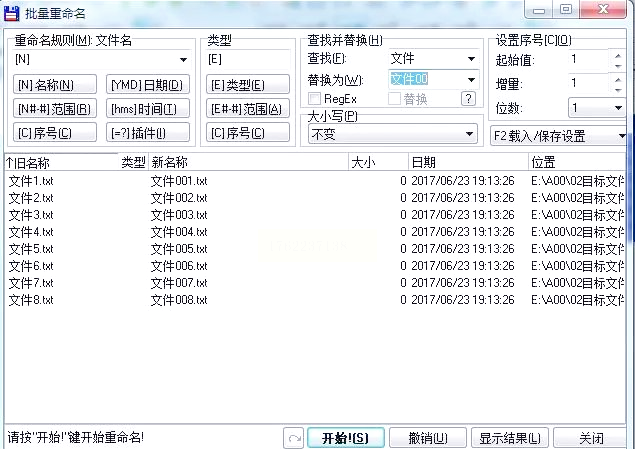
苹果生态系统的封闭性使得文件时间修改需要特定方法。虽然Finder本身不提供直接编辑功能,但通过系统内置工具的组合使用,仍能实现有效管理。
操作指引
1. 在Finder中定位目标视频文件,通过右键菜单选择“显示简介”或使用Command+I快捷键打开信息面板。这里会完整显示文件的所有时间记录,包括创建日期、修改日期等。
2. 对于无法直接编辑的字段,用户可借助“创建副本”方式间接调整。通过复制文件生成新副本,系统会自动更新部分时间属性,但这种方法会改变文件哈希值。
3. 如需精确控制时间参数,建议使用Automator创建工作流:新建“文件夹操作”项目,添加“设定Finder项目属性”操作,配置相应时间参数后保存为自动化任务。
系统特性说明
macOS对文件完整性的保护较为严格,直接修改系统记录的时间可能触发安全机制。建议优先考虑使用专业媒体管理工具,如Final Cut Pro或Adobe Bridge,这些软件在编辑视频元数据时能保持更好的系统兼容性。
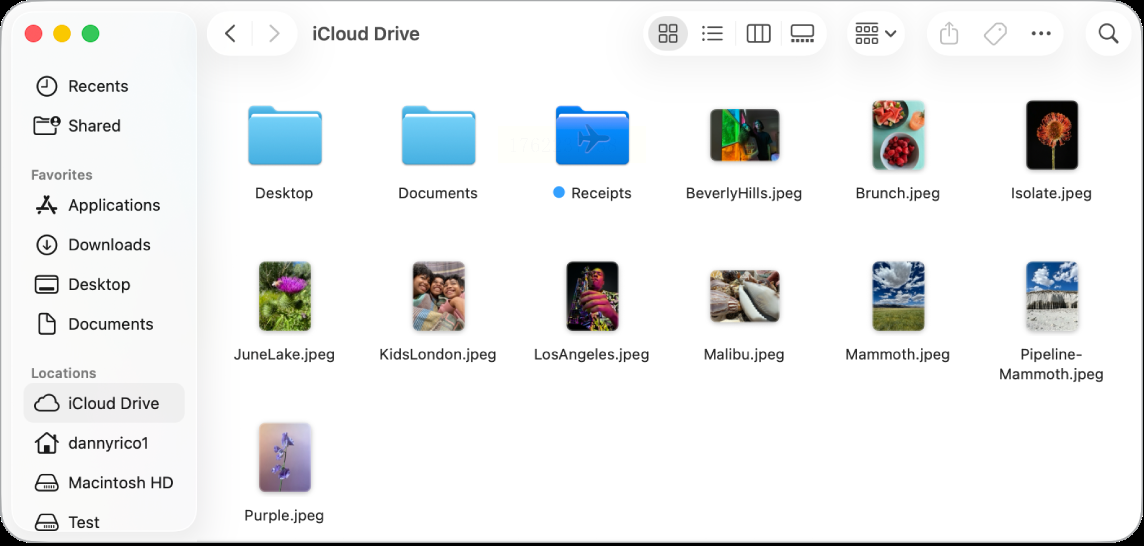
这款专为Windows平台设计的属性修改工具,将复杂的时间调整操作简化为右键菜单的几次点击。其特色在于支持多种文件属性同步修改,并提供了灵活的时间计算功能。
具体操作流程
1. 从官方渠道获取安装包后,按照向导完成安装。注意在安装过程中勾选“集成到资源管理器右键菜单”选项,这是实现快速访问的关键设置。
2. 在文件资源管理器中找到需要修改的视频文件,右键点击即可看到新增的“Change attributes”菜单项。选择后会弹出包含多个标签页的属性设置窗口。
3. 切换到“Time/Date”标签页,这里提供了三种时间设置模式:直接输入指定时间、同步到最早/最晚文件时间、或按指定偏移量调整。对于需要保持相对时间关系的视频组,推荐使用偏移模式。
4. 应用更改前,可勾选“创建备份”选项防止数据丢失。工具还支持操作预览功能,允许用户在确认前检查所有待修改的参数。
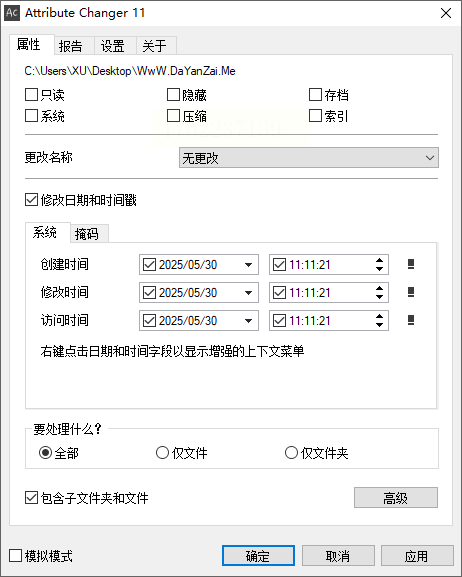
精准的视频修改时间管理不仅是文件整理的技术需求,更是现代办公规范化的重要体现。通过本文介绍的多种方案,用户可根据自身技术背景、操作频率及系统环境,选择最适合的实施路径。值得注意的是,随着云计算技术的发展,未来可能出现基于云端协同的视频元数据管理方案,实现跨设备、跨平台的时间同步。无论选择何种工具,保持操作规范性与数据安全意识,才是提升数字资产管理水平的核心所在。
如果想要深入了解我们的产品,请到 汇帮科技官网 中了解更多产品信息!
没有找到您需要的答案?
不着急,我们有专业的在线客服为您解答!

请扫描客服二维码